Có một số trường hợp, ứng dụng vừa được người dùng tải về trên điện thoại không hiển thị trên màn hình. Điều này sẽ dẫn đến cho người dùng khá nhiều rắc rối. Vậy Cách hiện ứng dụng bị ẩn trên iPhone được thực hiện như thế nào? Các bạn hãy cùng Techcare Đà Nẵng tìm hiểu rõ ngay sau đây nhé!
Tại sao ứng dụng tải về không hiện trên màn hình?
Có một số trường hợp người dùng tải ứng dụng về điện thoại nhưng không hiện trên màn hình. Có thể là do một số lý do sau đây:
- Người dùng đã vô tình thiết lập ẩn đi các ứng dụng vừa tải, chỉ để lại các ứng dụng thường xuyên sử dụng để hiển thị trên màn hình chính điện thoại.
- Thư viện ứng dụng của iOS 14 sẽ tự động thực hiện sắp xếp tất cả ứng dụng trên điện thoại theo từng mục. Vì vậy, có khả năng rất cao là ứng dụng mà người dùng vừa tải về đang nằm tại mục nào đó.
Làm thế nào để hiện ứng dụng bị ẩn trên iPhone?
Để khắc phục được tình trạng ứng dụng bị ẩn trên iPhone. Các bạn hãy theo dõi những chia sẻ sau đây đến từ Techcare Đà Nẵng để khắc phục nhanh chóng nhé!
Khởi động lại điện thoại
Khi tiến hành khởi động lại điện thoại, nó sẽ giúp cho iPhone của bạn được tăng tốc OS. Đồng thời, nó sẽ hỗ trợ khắc phục một số lỗi hiệu quả. Vì vậy, để làm hiện ứng dụng bị ẩn trên iPhone trong trường hợp không phải lỗi từ hệ điều hành iOS. Bạn hãy tiến hành khởi động lại iPhone để khắc phục lỗi hiệu quả.
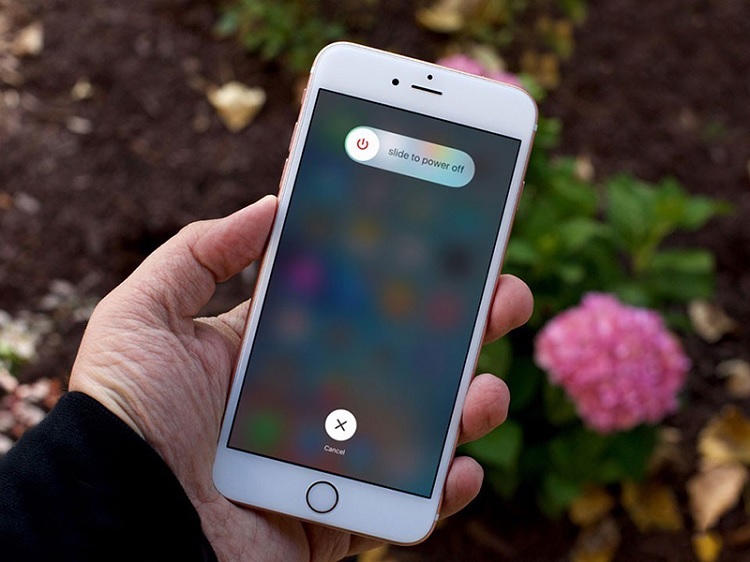
Tìm và thêm ứng dụng vào màn hình chính iPhone
Cách 1
Bước 1: Đầu tiên, bạn tiến hành nhấn giữ vào bất kỳ ứng dụng nào hoặc nhấn giữ vào bất kỳ vùng nào trên màn hình điện thoại. Sau đó, chọn vào mục Sửa màn hình chính >> chọn vào biểu tượng các dấu chấm hiển thị số trang màn hình chính ở bên dưới màn hình điện thoại.
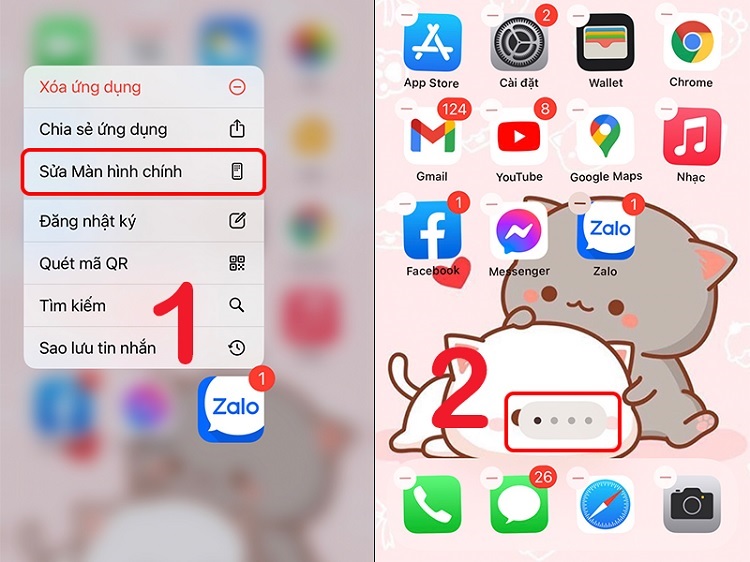
Bước 2: Đối với trường hợp trang đang bị ẩn. Lúc này, bạn chỉ cần nhấn vào nút tròn ngay bên dưới màn hình để trang được hiển thị lại là được.
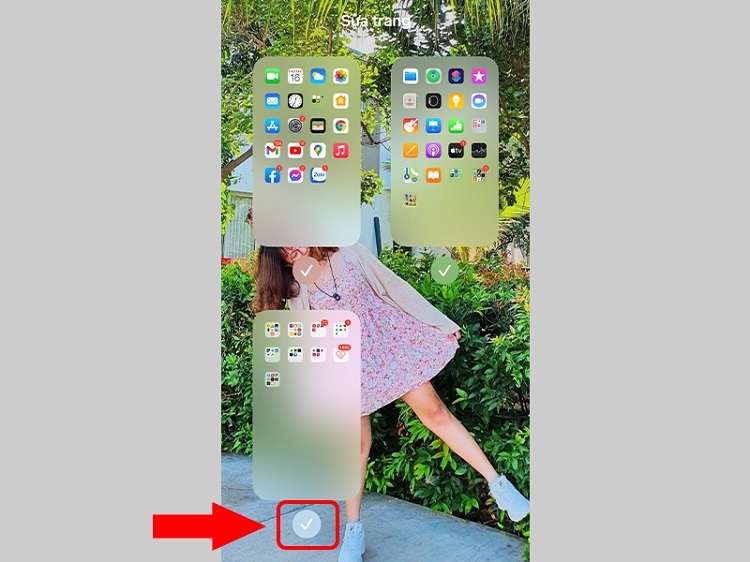
Cách 2
Bạn vuốt màn hình từ phía bên phải sang trái cho đến khi nào hiển thị Thư viện ứng dụng. Sau đó, hãy tìm kiếm ứng dụng đã bị ẩn trên màn hình. Bạn nhấn giữ vào ứng dụng đó rồi chọn vào mục Thêm vào MH chính.
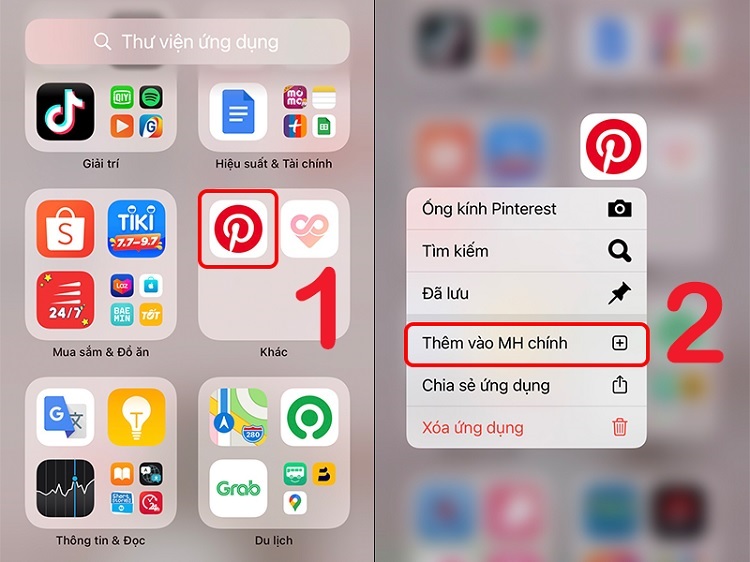
Chỉ với những thao tác đơn giản như vậy là bạn đã làm hiện ứng dụng bị ẩn trên iPhone thành công!
Đảm bảo ứng dụng vẫn còn trên điện thoại
Đối với trường hợp muốn kiểm tra xem ứng dụng có đang bị ẩn hay không. Các bạn hãy chắc chắn rằng ứng dụng đó vẫn còn trên điện thoại của bạn. Hãy kiểm tra thông qua thao tác tìm kiếm ứng dụng bằng các bước như sau:
Tại màn hình chính của điện thoại, bạn hãy vuốt màn hình từ phải sang trái. Trên thanh công cụ tìm kiếm, bạn chỉ cần nhập vào tên ứng dụng cần tìm kiếm.
Nếu như ứng dụng đó vẫn còn trên điện thoại, nó sẽ được hiển thị tại phần Ứng dụng. Lúc này sẽ không có chữ hay biểu tượng bên cạnh ứng dụng.
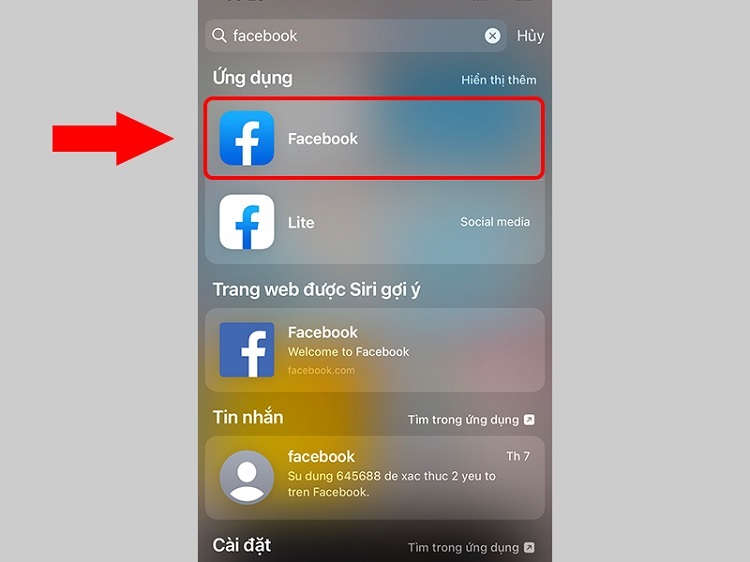
Nếu ứng dụng đó không còn trên điện thoại của bạn, nó sẽ được hiển thị tại App Store. Đồng thời, bên cạnh ứng dụng này có chữ Xem.
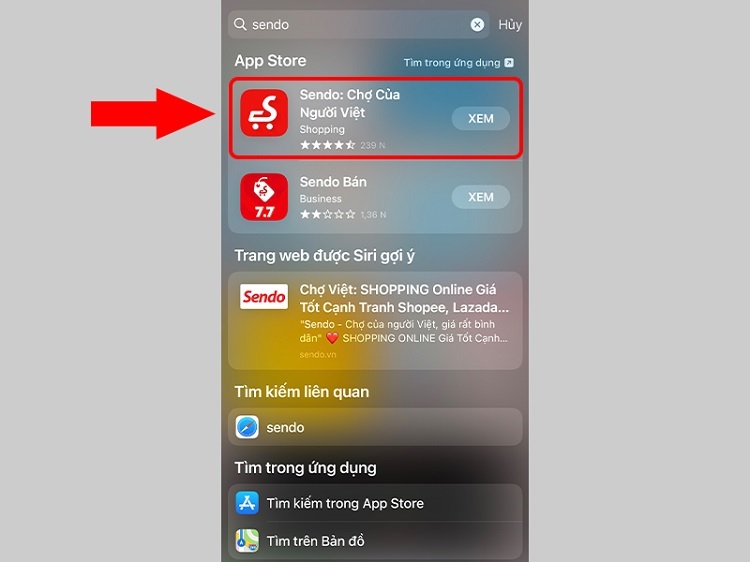
Đối với trường hợp bạn không thể tìm thấy được ứng dụng trên thanh Tìm kiếm. Hãy truy cập vào phần Cài đặt trên điện thoại >> Di chuyển xuống tại phần Ứng dụng. Nếu có ứng dụng mà bạn đang tìm kiếm tại đây, có nghĩa là ứng dụng của bạn đã bị ẩn khỏi mục Tìm kiếm.
Để hiển thị ứng dụng trong mục Tìm kiếm, bạn tiến hành các thao tác như sau:
Vào phần Cài đặt >> Chọn mục Siri & Tìm kiếm >> Bật Gợi ý trong khi Tìm kiếm.
Đảm bảo ứng dụng không bị hạn chế
Để hiện ứng dụng bị ẩn trên iPhone, các bạn cũng cần đảm bảo rằng ứng dụng đó không bị hạn chế. Để biết được ứng dụng đó có hạn chế hay không, bạn hãy tiến hành theo các bước như sau:
Bước 1: Bạn lần lượt truy cập vào Cài đặt >> Chọn Thời gian sử dụng >> Chọn vào mục Bật giới hạn.
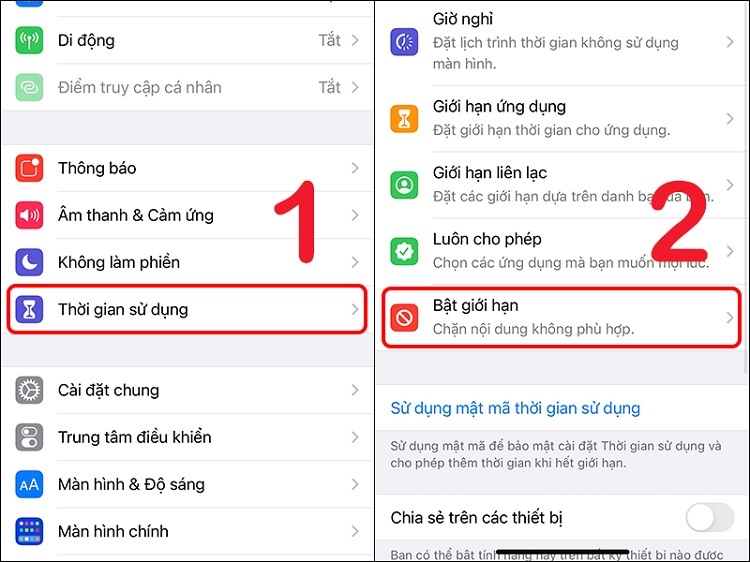
Bước 2: Tại cửa sổ Bật giới hạn, bạn chọn vào Ứng dụng được phép. Lúc này, hãy kiểm tra xem ứng dụng của bạn có bị hạn chế hay không. Đối với trường hợp có, bạn hãy nhấn vào thanh trượt nằm phía bên cạnh của ứng dụng đó là được.
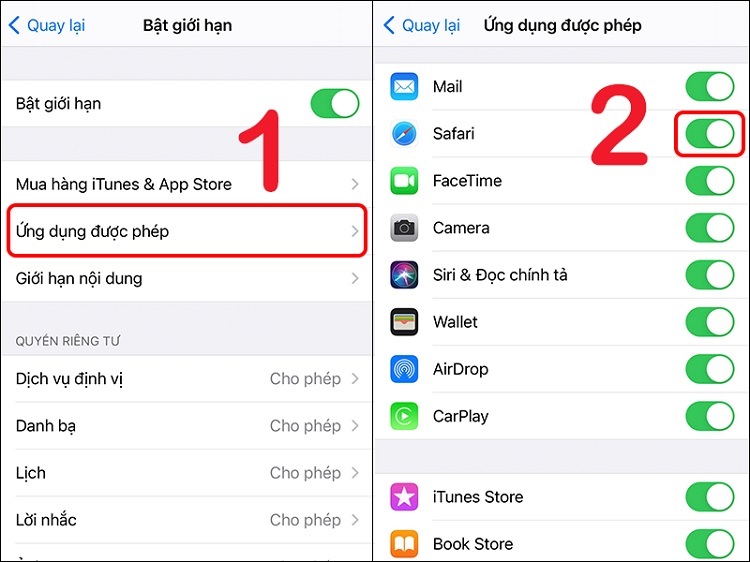
Đảm bảo ứng dụng vẫn còn khả dụng
Có thể vì một số lý do nào đó khiến cho ứng dụng trên điện thoại của bạn không còn khả dụng. Có thể là do hệ điều hành trên thiết bị không còn tương thích với ứng dụng, ứng dụng đó đã bị xóa khỏi App Store hay có thể là nó không còn được hỗ trợ,… Vì vậy, các bạn hãy kiểm tra ứng dụng đó thật kỹ lưỡng để chắc chắn rằng nó vẫn còn khả dụng trước khi áp dụng cách giải pháp hiện ứng dụng bị ẩn trên iPhone khác.
Trên đây là những thông tin liên quan đến cách hiện ứng dụng bị ẩn trên iPhone mà Techcare Đà Nẵng đã chia sẻ đến các bạn. Có lẽ đã giúp các bạn có câu trả lời cho vấn đề Cách hiện ứng dụng bị ẩn trên iPhone được thực hiện như thế nào? Chúc các bạn thực hiện thành công nhé!

 Gọi điện
Gọi điện